蓝牙耳机的便携性和无线束缚是很多用户的选择,但有时候想要连接的设备,就发现搜索不到蓝牙耳机。那么,电脑搜索不到蓝牙耳机设备到底是什么原因呢?下面便为大家介绍一下常见的原因及解决方法。

一、搜索不到蓝牙耳机怎么办
1、基础排查:确保耳机处于连接模式
首先,确认你的蓝牙耳机已经开启并处于可被搜索的状态。不同品牌和型号的耳机,进入配对模式的方式可能有所不同,通常需要长按电源键或特定的功能键直到指示灯闪烁。请仔细查阅耳机的用户手册,确保操作无误。
2、检查设备蓝牙功能
确保你的手机、电脑或其他设备的蓝牙功能已经开启。在设备的设置中检查蓝牙选项,确认它处于开启状态,并且正在搜索附近的可用设备。如果之前已连接过此耳机,尝试忘记设备后再重新搜索。

3、检查系统设置与驱动
通过“驱动人生”软件一键扫描,检查蓝牙设备是否有异常。若驱动出现问题,驱动前会有感叹号警示标志。具体操作步骤如下:

①、安装并打开“驱动人生”软件,切换到“驱动管理”界面然后点击立即扫描;
②、根据软件扫描结果找到蓝牙驱动点击“升级驱动”进行安装更新便可以。
4、重启设备与耳机
有时候,一个简单的重启就能解决很多问题。关闭你的蓝牙耳机和设备,等待几分钟后再重新开启。这有助于刷新设备间的连接状态,解决临时性的通信障碍。
5、清除蓝牙缓存
部分Android设备允许清除蓝牙设备列表的缓存数据,这有助于解决连接问题。进入“设置”>“应用管理”>找到“蓝牙”应用,清除数据和缓存,然后重新搜索耳机。
6、距离与干扰因素
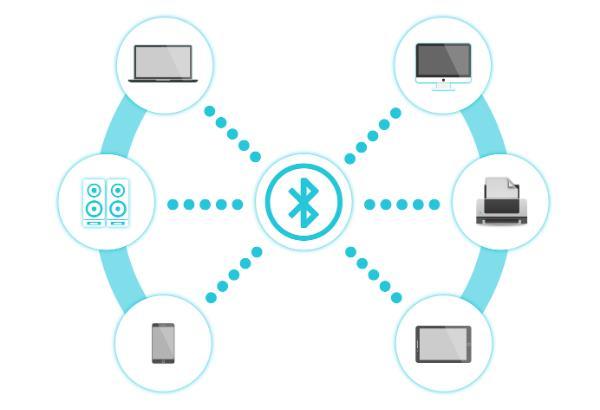
确保耳机与设备之间没有明显的物理障碍,且距离不超过蓝牙标准的有效范围(通常为10米内)。同时,远离其他电子设备,如微波炉、无线路由器等,它们可能产生电磁干扰,影响蓝牙信号。
以上就是关于搜索不到蓝牙耳机怎么办,蓝牙耳机搜索不到设备解决介绍。如果遇到网卡、显卡、蓝牙、声卡等驱动的相关问题都可以下载“驱动人生”进行检测修复,同时驱动人生支持驱动下载、驱动安装、驱动备份等等,可以灵活的安装驱动。


